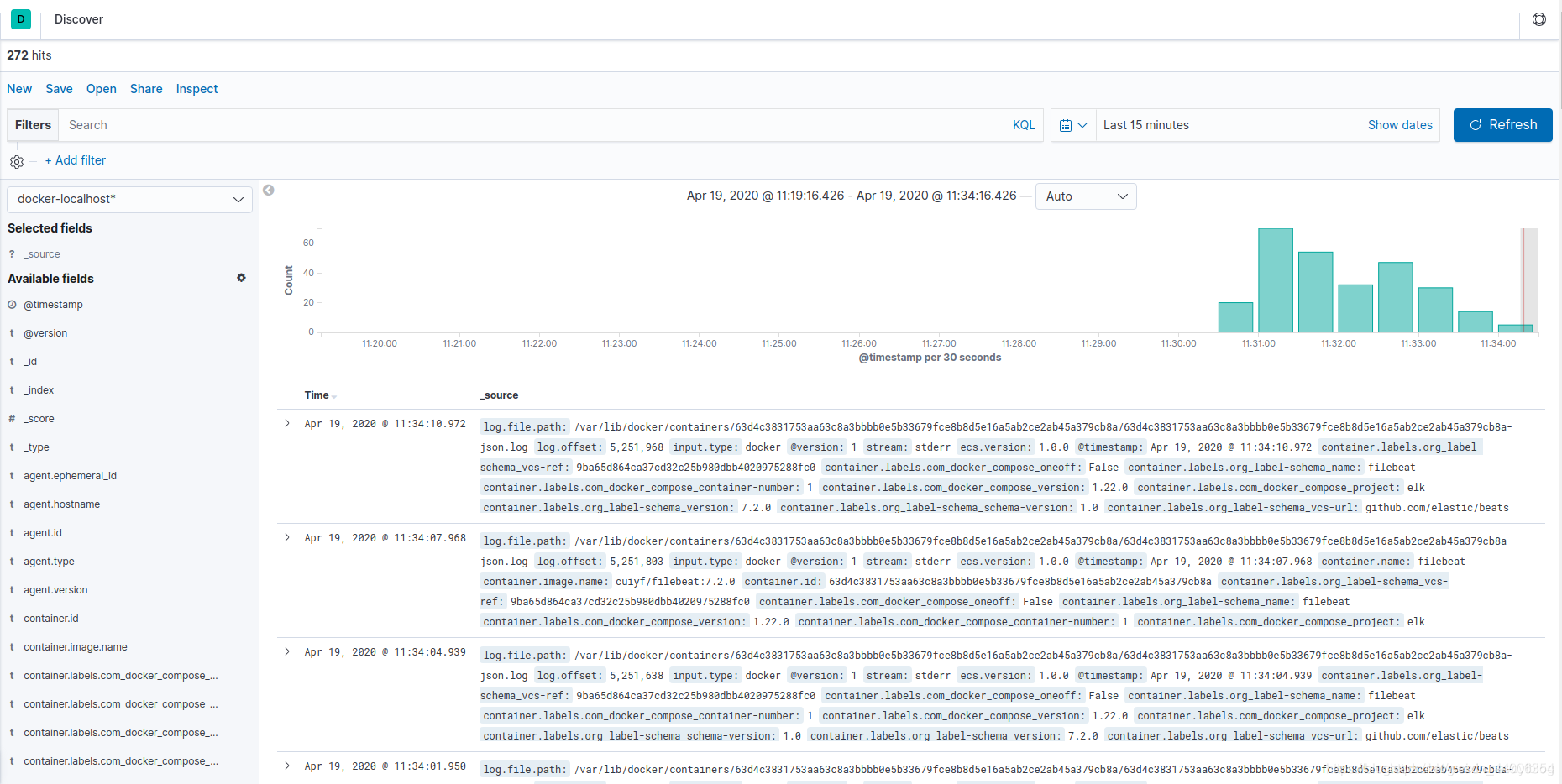ELK系统搭建
一、系统架构
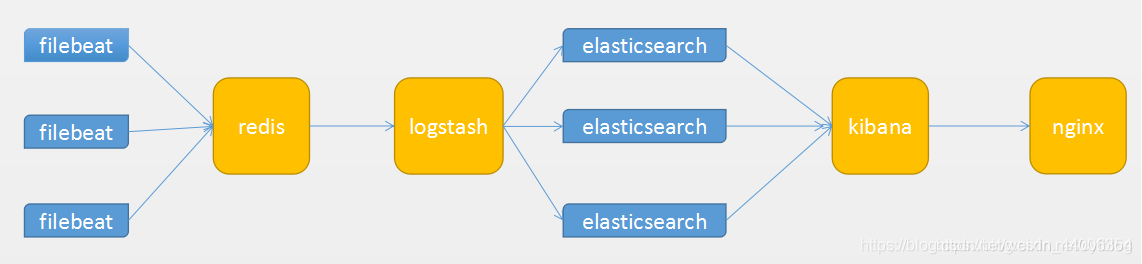
二、es集群搭建
1、配置准备
docker run -d --name es --rm -e "discovery.type=single-node" ydtong/elasticsearch:7.2.0
mikdir -p /docker/elk/es1
docker cp es:/usr/share/elasticsearch/config /docker/elk/es1/config
docker stop es
sudo mkdir -p /docker/elk/es1/data
sudo chmod -R 777 /docker/elk/es1/data
cp -a /docker/elk/es1 /docker/elk/es2
cp -a /docker/elk/es1 /docker/elk/es3
2、配置文件修改
主节点node1:elasticsearch.yml
cluster.name: "elk"
node.name: node1
node.master: true
node.data: false
network.bind_host: 0.0.0.0
network.publish_host: 192.168.10.45
http.port: 9201
transport.tcp.port: 9301
http.cors.enabled: true
http.cors.allow-origin: "*"
discovery.seed_hosts: ["192.168.10.45:9301","192.168.10.45:9302","192.168.10.45:9303"]
cluster.initial_master_nodes: ["node1"]
xpack.monitoring.collection.enabled: true
数据节点node2:elasticsearch.yml
cluster.name: "elk"
node.name: node2
node.master: false
node.data: true
network.bind_host: 0.0.0.0
network.publish_host: 192.168.10.45
http.port: 9202
transport.tcp.port: 9302
http.cors.enabled: true
http.cors.allow-origin: "*"
discovery.seed_hosts: ["192.168.10.45:9301","192.168.10.45:9302","192.168.10.45:9303"]
cluster.initial_master_nodes: ["node1"]
xpack.monitoring.collection.enabled: true
数据节点node3:elasticsearch.yml
cluster.name: "elk"
node.name: node3
node.master: false
node.data: true
network.bind_host: 0.0.0.0
network.publish_host: 192.168.10.45
http.port: 9203
transport.tcp.port: 9303
http.cors.enabled: true
http.cors.allow-origin: "*"
discovery.seed_hosts: ["192.168.10.45:9301","192.168.10.45:9302","192.168.10.45:9303"]
cluster.initial_master_nodes: ["node1"]
xpack.monitoring.collection.enabled: true
3、启动es集群
docker run -d --name es-node1 -p 9201:9201 -p 9301:9301 \
-v /docker/elk/es1/config/:/usr/share/elasticsearch/config \
-v /docker/elk/es1/data/:/usr/share/elasticsearch/data \
ydtong/elasticsearch:7.2.0
docker run -d --name es-node2 -p 9202:9202 -p 9302:9302 \
-v /docker/elk/es2/config/:/usr/share/elasticsearch/config \
-v /docker/elk/es2/data/:/usr/share/elasticsearch/data \
ydtong/elasticsearch:7.2.0
docker run -d --name es-node3 -p 9203:9203 -p 9303:9303 \
-v /docker/elk/es3/config/:/usr/share/elasticsearch/config \
-v /docker/elk/es3/data/:/usr/share/elasticsearch/data \
ydtong/elasticsearch:7.2.0
4、查看集群状态
status状态为green,视为集群搭建成功
curl 192.168.10.45:9201/_cluster/health
{"cluster_name":"elk","status":"green","timed_out":false,"number_of_nodes":3,"number_of_data_nodes":2,"active_primary_shards":10,"active_shards":20,"relocating_shards":0,"initializing_shards":0,"unassigned_shards":0,"delayed_unassigned_shards":0,"number_of_pending_tasks":0,"number_of_in_flight_fetch":0,"task_max_waiting_in_queue_millis":0,"active_shards_percent_as_number":100.0}
5、解决es启动报错问题
max virtual memory areas vm.max_map_count [65530] is too low, increase to at least [262144]
切换root用户 su root
输入命令
sysctl -w vm.max_map_count=262144
查看
sysctl -a|grep vm.max_map_count
结果
vm.max_map_count = 262144
防止以后出现这种情况
切换到root用户修改配置sysctl.conf
vi /etc/sysctl.conf
添加下面配置:
vm.max_map_count=655360
并执行命令:
sysctl -p
然后,重新启动elasticsearch,即可启动成功
扫描二维码关注公众号,回复:
14882484 查看本文章


6、es启动内存不足
JVM所需内存不足
[es@localhost bin]$ ./elasticsearch
Exception in thread "main" java.lang.RuntimeException: starting java failed with [1]
output:
#
# There is insufficient memory for the Java Runtime Environment to continue.
# Native memory allocation (mmap) failed to map 986513408 bytes for committing reserved memory.
# An error report file with more information is saved as:
# logs/hs_err_pid59343.log
error:
OpenJDK 64-Bit Server VM warning: Option UseConcMarkSweepGC was deprecated in version 9.0 and will likely be removed in a future release.
OpenJDK 64-Bit Server VM warning: INFO: os::commit_memory(0x00000000c5330000, 986513408, 0) failed; error='Not enough space' (errno=12)
at org.elasticsearch.tools.launchers.JvmErgonomics.flagsFinal(JvmErgonomics.java:111)
at org.elasticsearch.tools.launchers.JvmErgonomics.finalJvmOptions(JvmErgonomics.java:79)
at org.elasticsearch.tools.launchers.JvmErgonomics.choose(JvmErgonomics.java:57)
at org.elasticsearch.tools.launchers.JvmOptionsParser.main(JvmOptionsParser.java:89)
解决:
修改jvm配置文件jvm.options
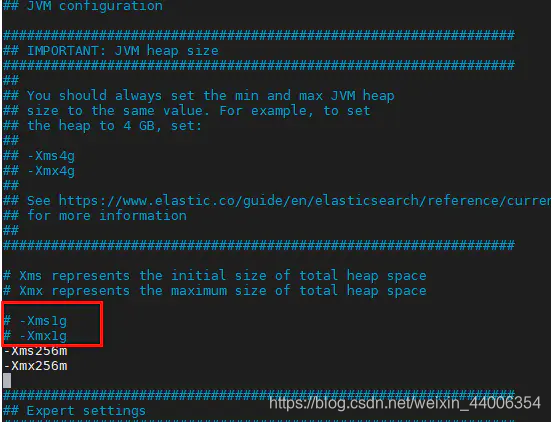
将红框内存改小为一个符合机器内存的数值即可
三、kibana搭建
1、配置文件准备
docker run -d --name kibana --rm ydtong/kibana:7.2.0
mkdir -p /docker/elk/kibana/config
cd /docker/elk/kibana/config
docker cp kibana:/usr/share/kibana/config/kibana.yml .
docker stop kibana
kibana.yml
server.port: 5601
server.host: "0.0.0.0"
elasticsearch.hosts: ["http://192.168.10.45:9201","http://192.168.10.45:9202","http://192.168.10.45:9203"]
2、安装logtrail插件
1.下载 kibana插件 logtrail
Kibana要求插件版本与Kibana版本完全匹配。如果您找不到Kibana版本的logtrail插件版本,请按照此处网址查找更新logtrail插件存档中的Kibana版本。
将下载的压缩包放到/docker/elk/kibana目录下,创建Dockerfile
#基础镜像
FROM ydtong/kibana:7.2.0
#将文件拷贝到/usr/share/kibana下
COPY logtrail-7.2.0-0.1.31.zip /usr/share/kibana/logtrail-7.2.0.zip
#安装插件
RUN bin/kibana-plugin install file:///usr/share/kibana/logtrail-7.2.0.zip && rm -rf /usr/share/kibana/logtrail-7.2.0.zip
- 注:将文件放到容器当前目录下,如果不知道可以使用
pwd进行定位,将文件放到此目录下,使用whoami查看当前有效用户名
3、启动命令
docker run -d --name kibana -p 5601:5601 -v /docker/elk/kibana/config/kibana.yml:/usr/share/kibana/config/kibana.yml:ro ydtong/kibana:7.2.0
4、浏览器访问
http://192.168.10.45:5601/
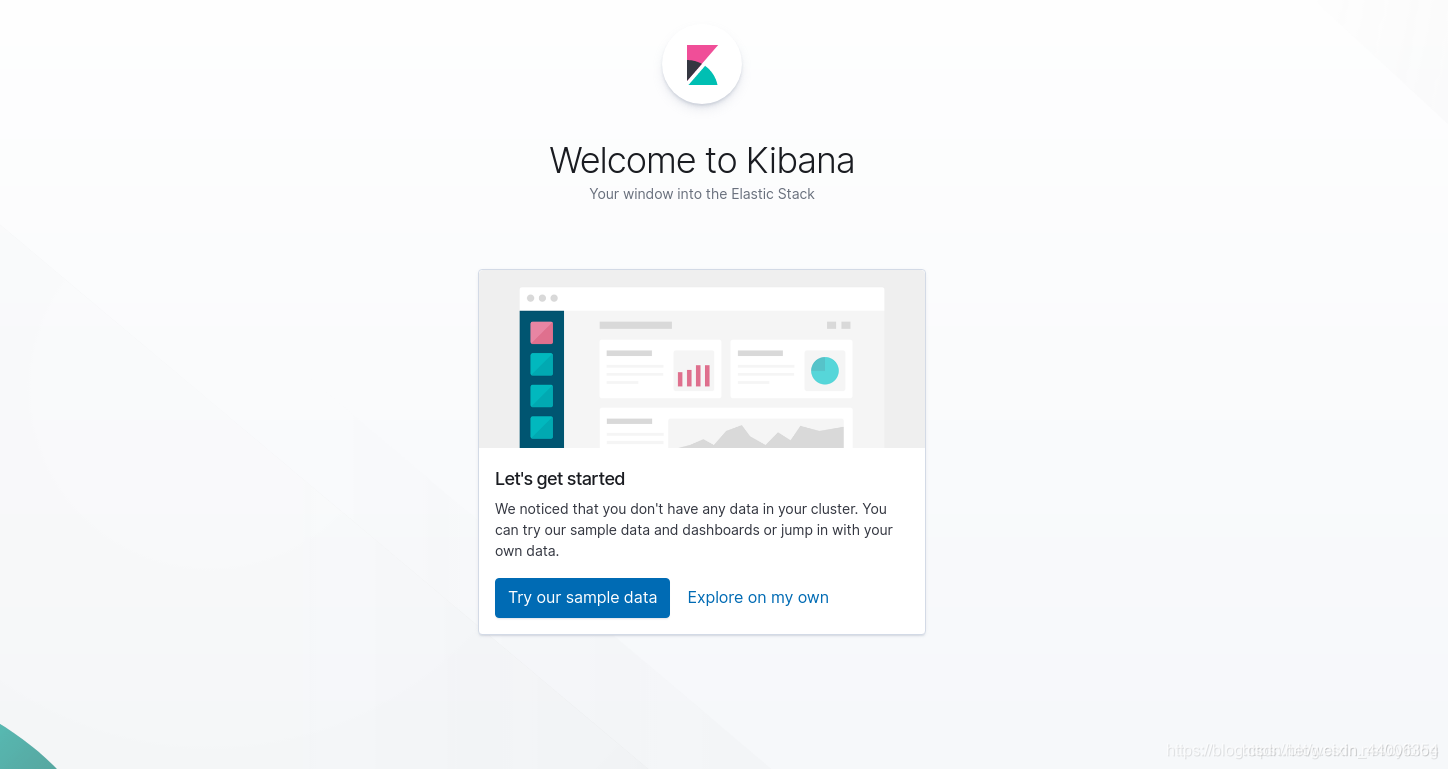
点击Dev tools,查看集群健康
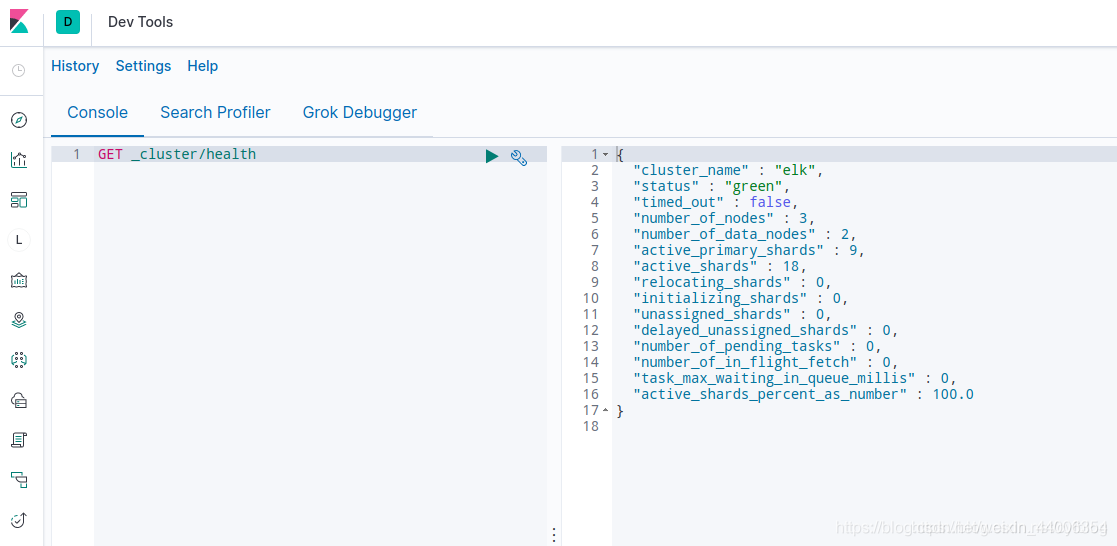
四、redis搭建
1、配置文件准备
mkdir -p /docker/elk/redis/data
vim /docker/elk/redis/data/redis.conf
redis.conf
bind 0.0.0.0
daemonize no
pidfile "/var/run/redis.pid"
port 6380
timeout 300
loglevel warning
logfile "redis.log"
databases 16
rdbcompression yes
dbfilename "redis.rdb"
dir "/data"
requirepass "123456"
masterauth "123456"
maxclients 10000
maxmemory 1000mb
maxmemory-policy allkeys-lru
appendonly yes
appendfsync always
2、启动命令
docker run -d --name redis -p 6380:6380 -v /docker/elk/redis/data/:/data redis:5.0 redis-server redis.conf
五、logstash搭建
1、配置准备
mkdir /docker/elk/logstash
cd /docker/elk/logstash
docker run --rm -d --name logstash ydtong/logstash:7.2.0
docker cp logstash:/usr/share/logstash/config .
docker cp logstash:/usr/share/logstash/pipeline .
docker stop logstash
2、修改配置文件
vim /docker/elk/logstash/config/logstash.yml
vim /docker/elk/logstash/config/pipelines.yml
mv /docker/elk/logstash/pipeline/logstash.conf /docker/elk/logstash/pipeline/docker.conf
vim /docker/elk/logstash/pipeline/docker.conf
logstash.yml
http.host: "0.0.0.0"
xpack.monitoring.enabled: true
xpack.monitoring.elasticsearch.hosts: ["http://192.168.10.45:9201","http://192.168.10.45:9202","http://192.168.10.45:9203"]
pipelines.yml
- pipeline.id: docker
path.config: "/usr/share/logstash/pipeline/docker.conf"
docker.conf
input {
redis {
host => "192.168.10.45"
port => 6380
db => 0
key => "localhost"
password => "123456"
data_type => "list"
threads => 4
tags => "localhost"
}
}
output {
if "localhost" in [tags] {
if [fields][function] == "docker" {
elasticsearch {
hosts => ["192.168.10.45:9201","192.168.10.45:9202","192.168.10.45:9203"]
index => "docker-localhost-%{+YYYY.MM.dd}"
}
}
}
}
3、启动命令
docker run -d -p 5044:5044 -p 9600:9600 --name logstash \
-v /docker/elk/logstash/config/:/usr/share/logstash/config \
-v /docker/elk/logstash/pipeline/:/usr/share/logstash/pipeline \
ydtong/logstash:7.2.0
六、filebeat搭建(收集docker日志)
1、配置文件准备
mkdir /docker/elk/filebeat
vim /docker/elk/filebeat/filebeat.yml
sudo chown root:root /docker/elk/filebeat/filebeat.yml
filebeat.yml
filebeat.config.modules:
path: ${path.config}/modules.d/*.yml
reload.enabled: false
setup.template.settings:
index.number_of_shards: 1
filebeat.inputs:
- type: docker
enabled: true
combine_partial: true
containers:
path: "/var/lib/docker/containers"
ids:
- '*'
processors:
- add_docker_metadata: ~
encoding: utf-8
max_bytes: 104857600
tail_files: true
fields:
function: docker
processors:
- add_host_metadata: ~
- add_cloud_metadata: ~
output.redis:
hosts: ["192.168.10.45:6380"]
password: "123456"
db: 0
key: "ydt"
keys:
- key: "%{[fields.list]}"
mappings:
function: "docker"
worker: 4
timeout: 20
max_retries: 3
codec.json:
pretty: false
monitoring.enabled: true
monitoring.elasticsearch:
hosts: ["http://192.168.10.45:9201","http://192.168.10.45:9202","http://192.168.10.45:9203"]
2、启动命令
docker run -d --name filebeat --hostname localhost --user=root \
-v /docker/elk/filebeat/filebeat.yml:/usr/share/filebeat/filebeat.yml:ro \
-v /var/lib/docker:/var/lib/docker:ro \
-v /var/run/docker.sock:/var/run/docker.sock:ro \
ydtong/filebeat:7.2.0
七、日志显示
1、配置索引
点击Management,再点击Kibana下面的Index Patterns,然后Create index pattern
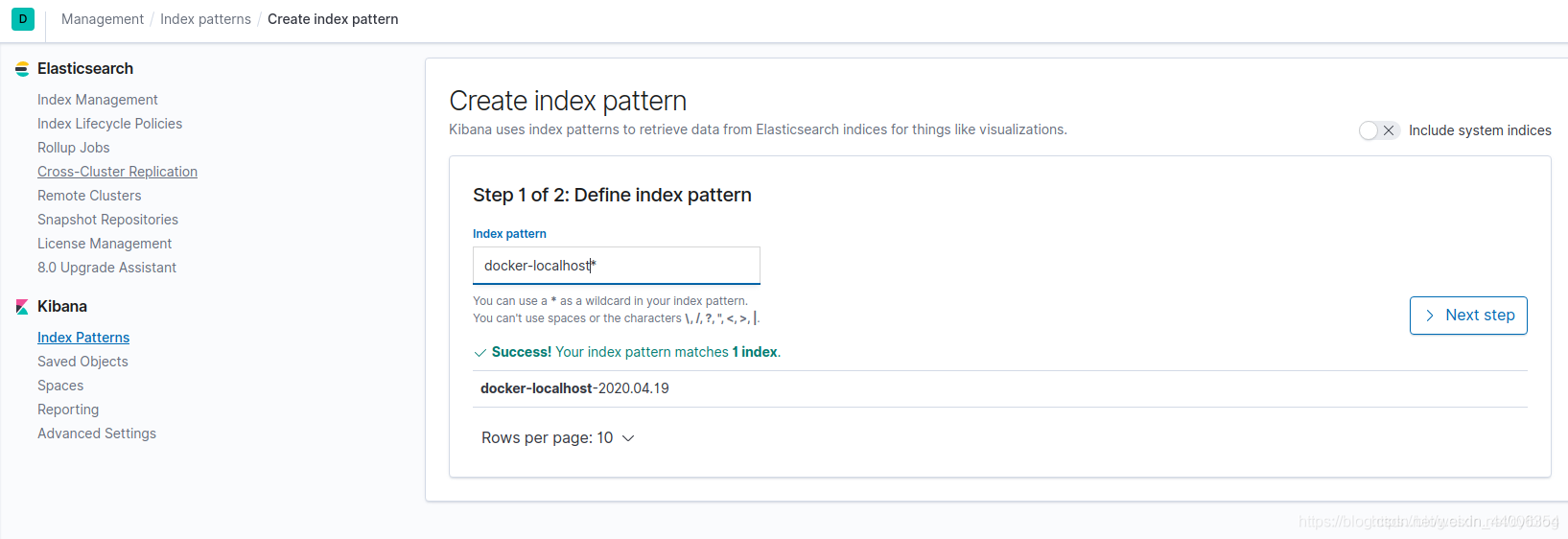
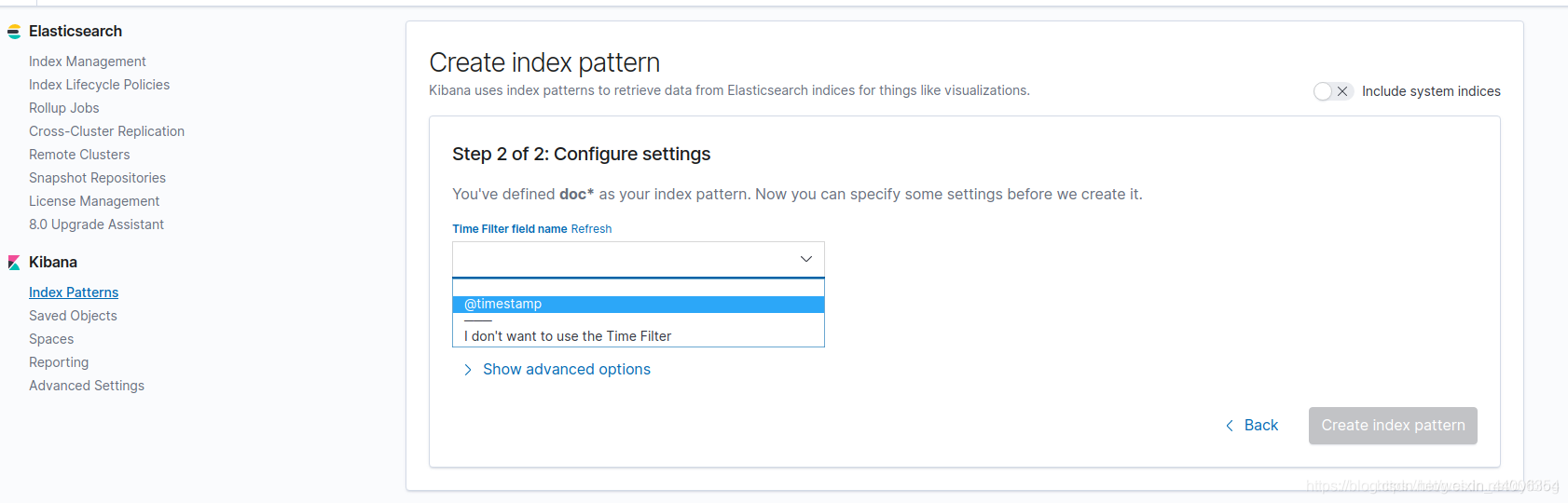
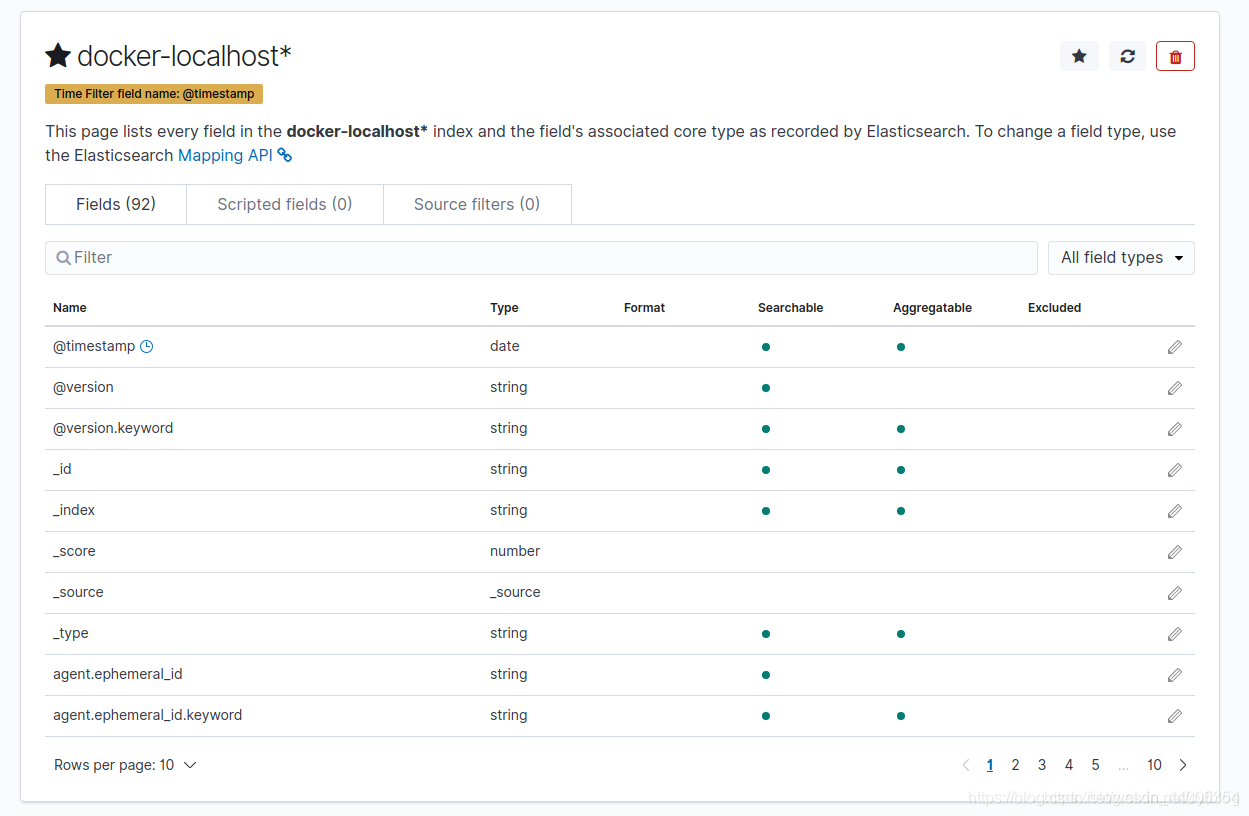
2、查看日志
点击Discover